Александр Днепров - ArchiCAD 11
- Название:ArchiCAD 11
- Автор:
- Жанр:
- Издательство:046ebc0b-b024-102a-94d5-07de47c81719
- Год:2008
- Город:Санкт-Петербург
- ISBN:978-5-91180-905-8
- Рейтинг:
- Избранное:Добавить в избранное
-
Отзывы:
-
Ваша оценка:
Александр Днепров - ArchiCAD 11 краткое содержание
Эта книга поможет вам быстро освоить программу ArchiCAD 11. Вы познакомитесь с мощнейшими возможностями этой автоматизированной системы, научитесь создавать удобную среду проектирования и организовывать на ее базе эффективную работу по созданию архитектурных проектов. Структура книги способствует быстрому освоению материала.
ArchiCAD 11 - читать онлайн бесплатно ознакомительный отрывок
Интервал:
Закладка:

4. Установите высоту балки равной 500, а ширину балки – 500.
5. Задайте возвышение балки над уровнем этажа равным 2677. Именно при этом значении плоскость, проходящая через диагональ сечения повернутой балки, совместится с верхней гранью стены.
Как же повернуть балку? Ведь поле Profile Rotation (Поворот профиля) (третье сверху в столбце справа), недоступно для редактирования. Обманем программу, сообщив ей, что наш профиль нестандартный.
6. Щелкните на кнопке

Поле Profile Rotation (Поворот профиля) станет доступно для редактирования.
7. Введите в поле поворота профиля значение 45.
8. Закройте окно щелчком на кнопке OK.
9. Постройте вертикальную балку рядом со стеной (рис. 8.28, а ). Не пытайтесь сразу при построении привязать балку к углу контура стены, поскольку балка будет привязана не углом, а концом своей базовой линии.
10. Переместите балку так, чтобы ее угол совместился с углом стены (рис. 8.28, б ), вызвав палитру редактирования щелчком на левом нижнем углу проекции балки.
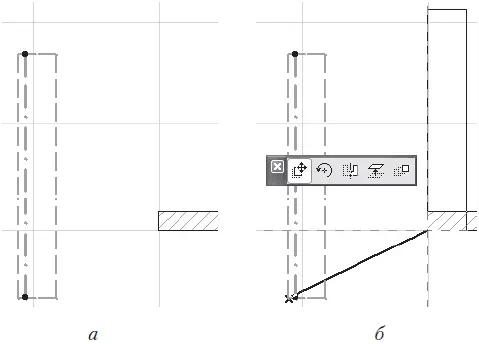
Рис. 8.28. Привязка балки к углу стены
11. Щелкните кнопкой мыши на верхнем конце базовой линии балки.
12. Используя операцию изменения положения конечной точки, уменьшите длину балки так, чтобы она равнялась ширине стены.
Примечание
Поскольку в конце построения балка все равно будет невидима, то это необязательное действие. Просто так аккуратнее.
13. Сохраните результат построения.
Теперь размножим балку.
1. Выделите балку.
2. Вызовите палитру редактирования и щелкните на кнопке Multiply (Тиражирование)

Появится одноименное окно.
3. В окне Multiply (Тиражирование) установите переключатель метода тиражирования в положение Drag (Перетаскивание).
4. В поле Number of copies (Количество копий) введите значение 3.
5. В поле Vertical displacement (Вертикальное перемещение) введите значение 0.
6. Переключатель способов распределения установите в положение Distribute (Распределение).
7. Закройте окно Multiply (Тиражирование) щелчком на кнопке OK.
8. Подведите указатель мыши к правому нижнему углу проекции балки так, чтобы он принял форму

и щелкните кнопкой мыши. Выбранная точка будет помечена косым крестиком.
9. Переместите указатель мыши к правому нижнему углу проекции стены так, чтобы он принял форму

(рис. 8.29) и щелкните кнопкой мыши. Балка размножена.
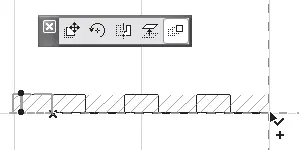
Рис. 8.29. Тиражирование балки
Теперь выполняем логическое вычитание по знакомому алгоритму.
1. Откройте окно инструментов логических операций с твердотельными объектами.
2. Выделите стену и щелкните на кнопке Get Target Elements (Получить целевые элементы).
3. Снимите выделение со стены.
4. Выделите все балки и щелкните на кнопке Get Operator Elements (Получить операторы).
5. Из раскрывающегося списка выберите операцию Subtraction (Вычитание).
6. Щелкните на кнопке Execute (Выполнить). Операция выполнена. Оцените результат в 3D-окне (рис. 8.30, а ). Ничего не изменилось, но мы знаем, в чем дело.
7. Выделите все балки (рис. 8.30, б ).
8. Щелкните на кнопке списка слоев
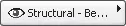
расположенной на информационной палитре.
9. В открывшемся списке слоев выберите слой Hidden (Скрытый). Балки исчезли, а стена осталась без изменений (рис. 8.30, в ).
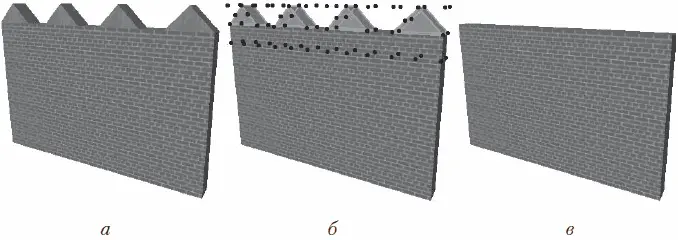
Рис. 8.30. Результат скрытия операторов без учета приоритета видимости объектов
Почему так получилось, ведь мы все делали правильно? Да. Однако здесь вступает в действие приоритет видимости объектов, о котором уже упоминалось в гл. 4. В разделе STRUCTURE (Структура) области Floor Plan and Section (Вид в плане и сечения) окна параметров объекта есть ползунок Priority (Приоритет), определяющий преимущество видимости объектов при их пересечении. Дело в том, что приоритет видимости стены установлен выше, чем у балок.
10. Отмените последнее действие нажатием сочетания клавиш Ctrl+Z.
11. Открывая поочередно окна параметров для стены и балок, сравните значения параметров Wall Priority (Приоритет стены) и Beam Priority (Приоритет балки).
12. Выделите стену и установите приоритет ее видимости ниже, чем у балок.
Примечание
Можете поступить другим образом, задав приоритет видимости балок выше, чем стены.
13. Повторите пункты 7–9. Оцените результат построения.
Теперь все стало на свои места, но не торопитесь оставлять все так, как есть. Отмените последнее действие нажатием сочетание клавиш Ctrl+Z. Зачем? Дело в том, что исчезнувшие балки пропали и с плана этажа, а еще нужно сделать бойницы, которые расположены между построенными зубцами. Имея на плане проекции зубцов, гораздо проще создать и проекции бойниц, в чем вам поможет следующая операция.
Логическое вычитание с удалением вышележащего.Чтобы построить бойницы, необходимо на определенном возвышении между зубцами создать объект с плоским основанием, например балку, стену или перекрытие, а потом применить команду логического вычитания или логического вычитания с удалением вышележащего. Выбор операции может быть любым, все зависит от разности геометрических размеров объектов, участвующих в операции. В настоящий момент мы рассматриваем операцию логического вычитания с удалением вышележащего, поэтому будем решать задачу, используя тонкое перекрытие.
Поскольку вы уже имеете достаточный опыт построения, дальнейшие шаги будут даны без подробностей их выполнения.
1. Вернитесь в окно плана этажа.
2. Активизируйте инструмент построения перекрытий.
3. Установите возвышение перекрытия 1700 и толщину 50.
4. Постройте прямоугольное перекрытие между проекцией зубцов, выполняя привязку к соответствующим углам проекции соседних балок (рис. 8.31).
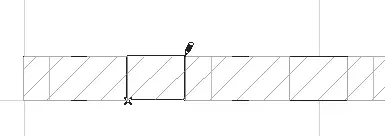
Рис. 8.31. Построение перекрытия
5. Скопируйте построенное перекрытие между всеми зубцами.
6. Выполните операцию Subtraction with upwards extrusion (Вычитание с удалением вышележащего), выбрав в качестве цели стену, а в качестве операторов – построенные перекрытия.
7. Выделите и переместите на слой невидимых объектов все балки и перекрытия.
Читать дальшеИнтервал:
Закладка:







